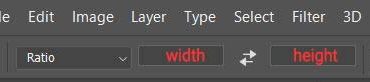چگونه در فتوشاپ از ابزارهای Quick Select، Magic Wand و Crop در ویرایش تصاویر استفاده کنیم؟
در این بخش قرار است بر روی یک پروژه فرضی کار کرده و یک تصویر پس زمینه را با استفاده از ابزارهای بیان شده به شیوه ای که در سوال بخش نارنجی تعیین شده است تغییر دهیم.

برای دانلود تصویر در سایز بزرگ بر روی آن کلیک کرده و پس از لود شدن تصویر فایل را با استفاده از راست کلیک موس دخیره کنید.

قرار است از تصویر شماره 1 برای ایجاد یک بنر آموزشی استفاده کنیم.
این پوستر باید در ابعاد 1920 طول (width) و 1080 عرض یا ارتفاع (height) ایجاد شود و این در حالی که تصویر ما در ابعاد دیگری است.
علاوه بر این رنگ تخته سیاه که به رنگ فیروزه ای است را کمی تیره تر کنیم.
در این بین لوگوی توتگپ در وسط تخته سیاه قرار دارد که می بایست از رنگ آبی به رنگ نارنجی تغییر کند.
با استفاده از ابزارهای Quick Selection، Magic Wand و Crop تغییرات را اعمال کنید.